 Пустая бумага/нечеткая печать/неверные цвета/белые полосы
Пустая бумага/нечеткая печать/неверные цвета/белые полосы
 Пустая бумага
Пустая бумага

 Нечеткая печать
Нечеткая печать
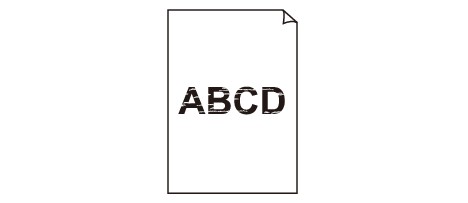

 Неверные цвета
Неверные цвета
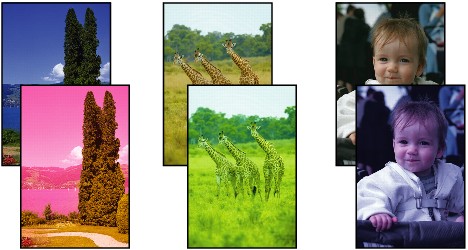

 Белые полосы
Белые полосы
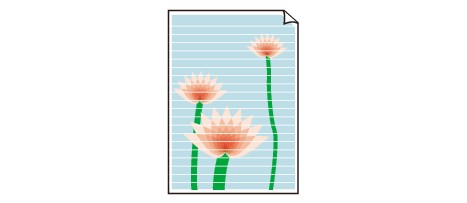

-
Проверка 1 Проверьте параметры бумаги и качества печати.
-
Проверка 2 Напечатайте образец для проверки сопел и выполните необходимые меры обслуживания, такие как очистка печатающей головки.
Чтобы проверить, правильно ли выполняется подача чернил из сопел печатающей головки, напечатайте шаблон для проверки сопел.
Подробную информацию о печати шаблона для проверки сопел, очистке печатающей головки и глубокой очистке печатающей головки см. в разделе Если печать стала бледной или неравномерной.
-
Если образец для проверки сопел печатается неправильно:
После выполнения очистки печатающей головки напечатайте образец для проверки сопел и оцените его.
-
Если проблема не устранена после двукратной очистки печатающей головки, выполните следующие действия:
Выполните глубокую очистку печатающей головки.
-
Если проблема не устранена после глубокой очистки печатающей головки, выполните следующие действия:
Выполните очистку системы.
-
С компьютера:
-
Для Windows:
-
Для Mac OS:
-
-
С панели управления:
Чтобы выполнить очистку системы, нажмите и удерживайте нажатой кнопку Стоп (Stop), пока индикатор Аварийный сигнал (Alarm) не мигнет 5 раз, а затем отпустите кнопку.
 Внимание!
Внимание!-
Перед выполнением очистки системы проверьте уровень запаса чернил всех цветов. Если уровень запаса чернил ниже точки уровня (a), повторно заправьте чернильные контейнеры соответствующих цветов. Выполнение очистки системы при недостаточном уровне запаса чернил может повредить устройство.
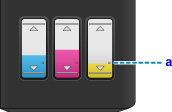
-
Если неполадка по-прежнему не устранена, возможно, печатающая головка повреждена. Обратитесь в ближайший сервисный центр Canon для устранения этой проблемы.
 Внимание!
Внимание!-
Не наклоняйте устройство во время его перемещения, так как чернила могут вытечь.
-
В случае транспортировки устройства для ремонта см. Ремонт устройства.
-
-
-
Проверка 3 Если в чернильном контейнере закончились чернила, выполните заправку чернильного контейнера.
Если уровень запаса чернил ниже нижнего предела (A), повторно заправьте чернильный контейнер чернилами соответствующего цвета.
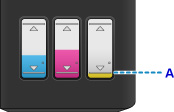
После повторной заправки чернильного контейнера выполните очистку системы.
-
С компьютера:
-
Для Windows:
-
Для Mac OS:
-
-
С панели управления:
Чтобы выполнить очистку системы, нажмите и удерживайте нажатой кнопку Стоп (Stop), пока индикатор Аварийный сигнал (Alarm) не мигнет 5 раз, а затем отпустите кнопку.
 Внимание!
Внимание!-
Перед выполнением очистки системы проверьте уровень запаса чернил всех цветов. Если уровень запаса чернил ниже точки уровня (a), повторно заправьте чернильные контейнеры соответствующих цветов. Выполнение очистки системы при недостаточном уровне запаса чернил может повредить устройство.
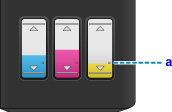
-
-
-
Проверка 4 Если используется бумага, у которой для печати предназначена только одна поверхность, убедитесь, что бумага загружена стороной для печати вверх.
Печать на другой стороне такой бумаги может быть нечеткой или выполняться в плохом качестве.
Загружайте бумагу стороной для печати вверх.
Подробные сведения о стороне для печати см. в руководстве, входящем в комплект поставки бумаги.
-
При копировании см. также следующие разделы:
-
Проверка 5 Загрязнено ли стекло рабочей поверхности?
Очистите стекло рабочей поверхности.
-
Проверка 6 Убедитесь, что оригинал документа правильно загружен на стекло рабочей поверхности.
-
Проверка 7 Расположен ли оригинал на стекле рабочей поверхности стороной, предназначенной для копирования, вниз?
-
Проверка 8 Вы копировали отпечаток, выполненный данным устройством?
Если в качестве оригинала используется распечатка с этого устройства, качество печати может снизиться. Это зависит от состояния оригинала.
Повторите печать с компьютера, если есть такая возможность.


